Новый инструмент Apple для устаревших приложений в macOS, который поможет вам найти приложения, совместимые с macOS 10.14, поскольку в прошлом году Apple объявила, что macOS является последней настольной операционной системой для 32-разрядных приложений. Поэтому Apple добавила инструмент в системный отчет в macOS, который поможет вам найти устаревшие приложения (устаревшие или устаревшие) на вашем Mac под управлением macOS.
В прошлом году iOS 11 больше не поддерживает 32-битные приложения, а с 2019 года Apple откажется от тех приложений Mac, которые идут дождем с 32-битными. Никто не может спорить с Apple, почему вы решили больше не поддерживать 32-битные приложения.
Кроме того, когда Apple реализует это изменение, тогда из его конвейера будут удалены инфраструктура Apple Java 1.6, среда QuickTime и Carbon HLTB. Кроме того, совершенно новый и переработанный редактор кода XCode 10 откажется от поддержки 32-разрядных приложений macOS.
Наконец, я покажу вам, как найти устаревшие приложения в macOS, и я надеюсь, что это поможет разработчикам macOS и пользователям Apple Mac выяснить, используют ли их компьютеры Mac эти приложения.
Как в macOS узнать версию установленных программ
Программы для Windows, мобильные приложения, игры — ВСЁ БЕСПЛАТНО, в нашем закрытом телеграмм канале — Подписывайтесь:)
Найдите устаревшие приложения на вашем Mac на MacBook, Mac
Вы можете выполнить следующие действия:
- Шаг 1. Щелкните значок Apple на верхней панели инструментов Mac.
- Шаг 2. Выберите «Об этом Mac».
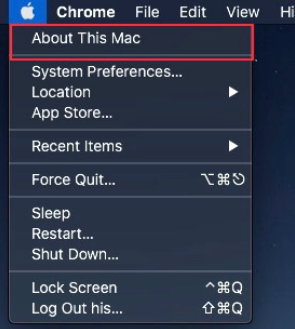
- Шаг 3. Затем выберите Системный отчет…

- Шаг №4. Теперь выберите «Программное обеспечение»> «Устаревшее программное обеспечение» на экране «Системные отчеты».
- Шаг №5. Теперь вы увидите список приложений на рабочем столе или на экране ноутбука Apple, которые больше не будут поддерживаться на компьютерах Mac Начиная с 2019 года с преемником macOS.
В приведенном ниже примере на моем MacMini установлено 4 устаревших приложения.

Заключение. Разработчики Mac, которые все еще запускают 32-разрядные приложения Mac, должны сделать свое приложение совместимым с 64-разрядной версией macOS 2019, в противном случае приложение не будет поддерживаться.
Вам нравится этот трюк с поиском устаревших приложений на MacBook Mac, тогда поделитесь своими мыслями в комментариях!
Программы для Windows, мобильные приложения, игры — ВСЁ БЕСПЛАТНО, в нашем закрытом телеграмм канале — Подписывайтесь:)
Как установить и удалить программы на macOS?!
Источник: wapk.ru
Как узнать, установлен ли homebrew на Mac OS X
Я занимаюсь программированием Rails, и я постоянно вижу Homebrew, на который ссылаются в решениях по всему интернету, но никогда не использовал его.
Я также замечаю Homebrew в версии терминала 2.9 в качестве опции рядом с «Shell — > New» из выпадающего списка терминала, но когда я выбираю homebrew и выдаю команды, они терпят неудачу.
обычно с ошибкой» команда не найдена».
Как ни странно, я не смог найти простую команду, чтобы определить, является ли brew установлен или нет.
Как проверить, установлен ли Homebrew на моем Mac?
автор: IanEdington
8 ответов
brew help . Если brew есть, вы получаете выход. Если нет, вы получаете «команда не найдена». Если вам нужно проверить скрипт, вы можете решить, как перенаправить вывод и проверить $? .
автор: bmargulies
стандартный способ выяснить, если что-то установлено, это использовать which .
если Brew установлен.
>>> which brew /usr/local/bin/brew
если Brew не установлен.
>>> which brew brew not found
Примечание: сообщение «не установлено» зависит от вашей оболочки. zsh — Это было показано выше. bash просто ничего не будет печатать. csh скажу brew: Command not found. в «установленном» случае все оболочки будут печатать путь.)
он работает со всеми программами командной строки. Попробуй!—7—> или which python . Поскольку он сообщает вам программу, которую вы используете, это полезно при отладке.
автор: Liyan Chang
Я использую это для выполнения обновления или установки:
which -s brew if [[ $? != 0 ]] ; then # Install Homebrew ruby -e «$(curl -fsSL https://raw.githubusercontent.com/Homebrew/install/master/install)» else brew update fi
автор: star18bit
Я просто набираю brew-v в терминале, если у вас есть, он ответит с установленным номером версии.
автор: TravisP
пока which является наиболее распространенным способом проверки, установлена ли программа, это скажет вам, что программа установлена только если она в $PATH . Поэтому, если ваша программа установлена, но $PATH не был обновлен по какой-либо причине*, which сообщит вам, что программа не установлена.
(*один пример сценария меняется с Bash на Zshell и ~/.zshrc не имея старого $PATH С ~/.bash_profile )
command -v foo является лучшей альтернативой which foo . command -v brew ничего не выведет, если Homebrew не установлен
command -v brew
вот пример сценария, чтобы проверить, установлен ли Bash, установить его, если это не так, обновить, если это так.
if [[ $(command -v brew) == «» ]]; then echo «Installing Hombrew» /usr/bin/ruby -e «$(curl -fsSL https://raw.githubusercontent.com/Homebrew/install/master/install)» else echo «Updating Homebrew» brew update fi
автор: Aamnah
brew doctor проверяет, установлен ли Homebrew и работает ли он правильно.
автор: Thomas David Kehoe
[ ! -f «`which brew`» ] echo «not installed»
Explaination: если brew не установлен, запустите команду после
автор: bits
еще один возможный способ:
# Check if Ninja is installed if ! which ninja > /dev/null then echo ‘Ninja installation. ‘ brew install ninja fi
Источник: askdev.ru
Как найти папку Library в Mac OS
Как и Windows, операционная система Mac OS имеет скрытую папку библиотек, называемую Library или Библиотека. Скрыта она потому, что содержит настройки, которых несведущему человеку лучше не касаться. Удаление всех или части этих параметров в лучшем случае заставит вас переустановить определенные приложения, а в худшем — приведёт к сбою всей системы и потребует полной её переустановки.
Но бывает просто необходимо получить доступ к Библиотеке. Например, многие приложения размещают туда свои резервные копии, и если вы хотите сделать бэкап приложения, в любом случае понадобится доступ к этой папке. Но как осуществить доступ к Library, не навредив работе системы? Об этом мы расскажем в этой статье.
Что такое папка «Library»?
Library — область компьютера, где хранятся все настройки приложений Mac OS. Вот, допустим, устанавливаете вы программу. В Library автоматически создаётся папка для всех ключевых настроек программы. Они могут включать в себя что угодно: плагины, файлы параметров, лог-файлы. Все они скрыты, чтобы любопытный пользователь случайно их не удалил.
А то откроет папку, подумает, как много ненужного мусора хранится у него в системе, и удалит всё к чёрту. А потом в лучшем случае просто какие-то приложения откажутся работать, а то и вся система может полететь. Но уже поздно! Можно сказать, что Apple защищает нас от наших собственных худших побуждений! Но иногда, как мы уже говорили, показать Library просто необходимо.
Поэтому мы и расскажем, как это сделать.
Есть два способа добраться до Библиотеки для тех, кто уверен, что не устроит в ней какой-нибудь апокалипсис системы.
Показать Library при помощи клавиши ALT
Перейдите в Finder и прокрутите вниз меню «Переход».
Вы увидите, что Library отсутствует в списке. Чтобы открыть ее, нажмите клавишу Alt (также называемую клавишей Option) в нижней левой части клавиатуры. Появится долгожданная Library.
Нажав на неё, вы перейдёте непосредственно внутрь папки. Но описанный метод имеет один недостаток: ежели вы отпустите палец с клавиши Alt, папка автоматически исчезнет.
Показать Library при помощи опции «Переход к папке»
Как мы уже сказали выше, первый способ работает, только когда нажата клавиша Alt. Но есть иной метод. При нажатии Alt постарайтесь запомнить путь к папке Library. Он показывается вверху, когда вы находитесь в папке. Затем вернитесь в меню «Переход» Finder и внизу вы увидите опцию «Переход к папке».
Когда вы нажмете на неё, появится окно, где можно ввести нужный путь.
Теперь осталось нажать «Перейти», и вы внутри папки.
Заключение
В былые времена папка Library не была скрытой. Но постепенно разработчики пришли к выводу, что это плохая идея. Так как если сделать её видимой и постоянно показывать, пользователь может случайно удалить критически важный файл, что приведёт к неправильной работе всей системы. Да и вы убедились: найти папку в нужный момент совсем нетрудно.
Источник: mac-win.ru